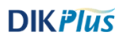고객센터
공지사항
환자의 약물알레르기 이력관리 기능 추가
2015.03.17
디크플러스 회원약국은 환자의 약물사용 안전에 치명적이 될 수 있는 약물알레르기 상호작용 검토를 할 수 있도록 기능이 추가되었습니다.(PM2000 프로그램에서 가능)
디크플러스 유료회원 약국은 무료로 사용할 수 있도록 추가모듈을 제공하오니 처방검토 시 활용하여 안전한 약물사용 평가에 도움이 될 수 있으면 좋겠습니다.
환자의 약물알레르기 등록방법과 처방검토 결과 사례는 다음과 같습니다.
Step 1: 환경설정
개별환경설정-> DIK PLUS설정-> [약물알레르기 사용함]으로 체크 후 저장되어 있는 것을 확인합니다.
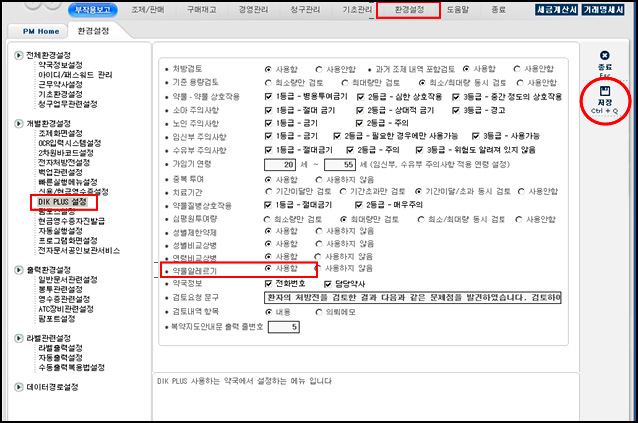
Step 2: 고객관리 메뉴
환자의 알러젠 (allergen) 을 등록하는 곳은 고객관리메뉴의 우측 가운데 개인별 부가정보 옆에 있는 [약물알레르기등록 및 확인] 버튼을 이용합니다.
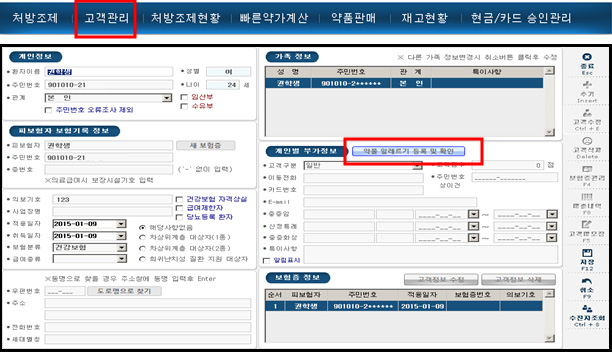
Step 3: 약물알레르기 등록
고객정보를 입력하기 위해 [약물알레르기 등록 및 확인]버튼을 클릭하면 환자의 알러젠을 3가지 방법으로 등록할 수 있도록 설계되었습니다. 즉 제품명(상품명), 성분명, 성분군명 중 하나를 선택합니다.
① 제품명(상품명)으로 등록할 경우
왼쪽 알레르기 등록창의 검색구분 한글약품명을 체크합니다.
해당약품을 검색하여 선택하고, 증상을 알 경우 증상 입력 란에 등록하고 확인버튼을 클릭합니다. 등록된 약품명과 증상이 오른쪽 화면으로 이동되면 등록이 완료되고 닫기 버튼을 클릭합니다.
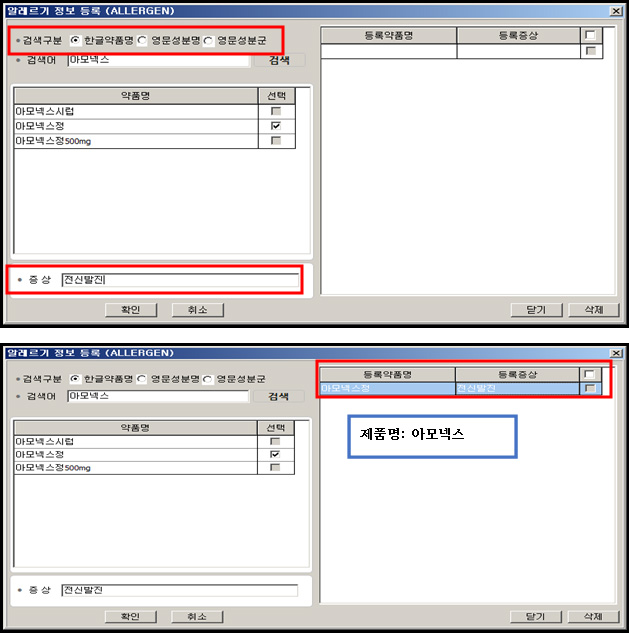
② 성분명으로 등록할 경우
해당 성분명(영문만 가능)을 검색하여 선택하고, 증상을 알 경우 증상 입력 란에 등록하고 확인버튼을 클릭합니다. 등록된 성분명과 증상이 오른쪽 화면으로 이동되면 등록이 완료되고 닫기 버튼을 클릭합니다.
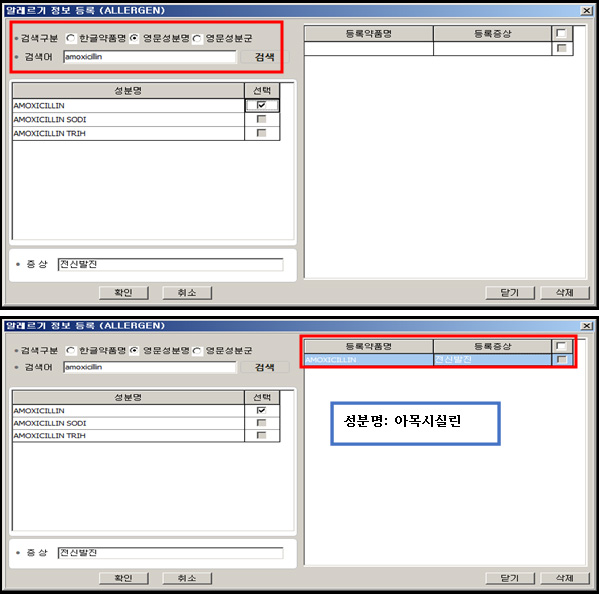
③ 성분군으로 등록할 경우
해당 성분군(영문만 가능)을 검색하여 선택하고, 증상을 알 경우 증상 입력 란에 등록하고 확인버튼을 클릭합니다. 등록된 성분명과 증상이 오른쪽 화면으로 이동되면 등록이 완료되고 닫기 버튼을 클릭합니다.
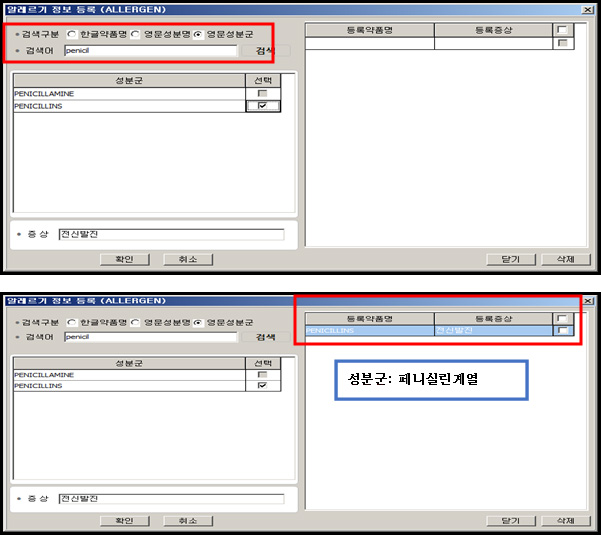
Step 4: 약물알레르기 자동검토
처방조제메뉴에서 처방전 입력 시 알레르기가 등록된 환자일 경우, 환자이름을 입력 시 [약물알레르기 팝업창]이 자동으로 뜨게 됩니다. 환자의 알레르기를 조제 전에 인지 할 수 있습니다.
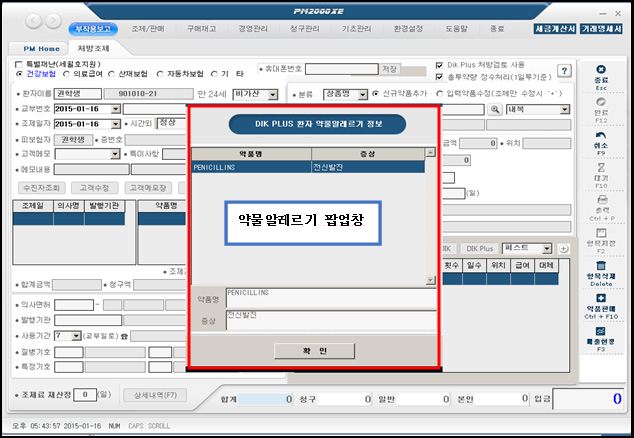
Step 5: 약물알레르기 처방점검 사례
RX: 오구멘틴정625mg 1회 1정, 3회, 7일간
① 처방조제 화면
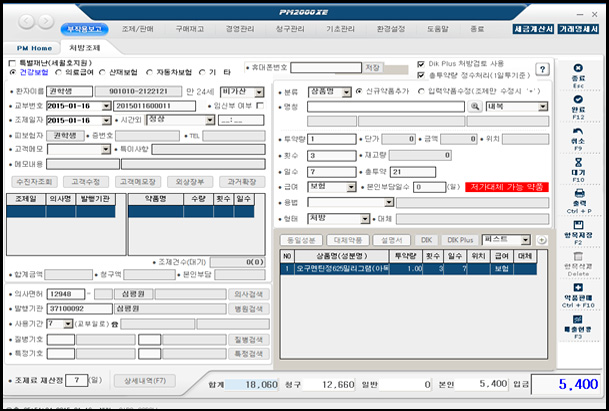
② 디크플러스 처방검토 화면
DUR 총 건수 1건이며 약물알레르기 1건을 확인 할 수 있습니다.
결과내용에 처방약 오구멘틴정625mg은 [환자가 알레르기 반응을 나타낸 적이 있는 PENICILLINS동일 계열의 성분입니다.]
검토의뢰서에 포함할 검토 내용을 선택할 수 있습니다. (모듈명 왼쪽 네모박스에 체크)
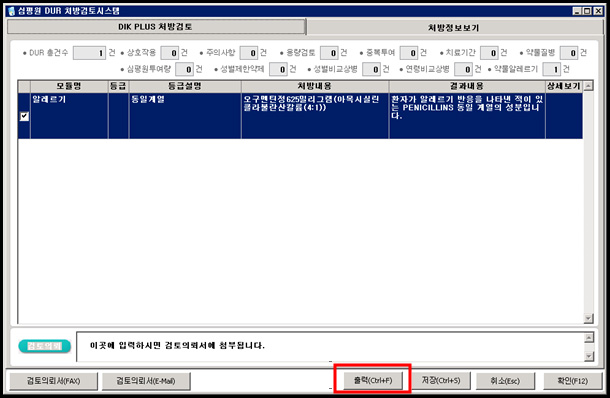
③ 처방의약품 중재를 위해 출력하여 처방의에게 전송할 수 있습니다.
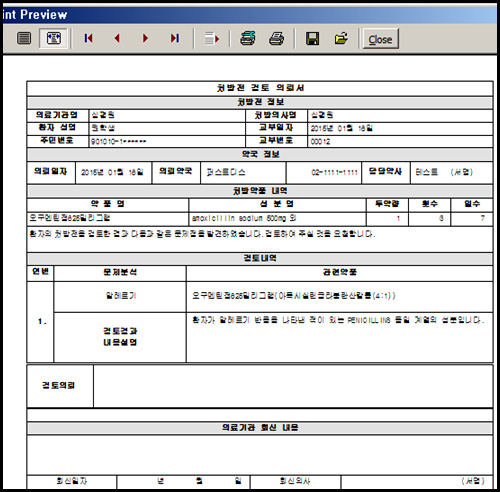
④ 디크플러스 처방검토 결과는 팜차트에서도 확인할 수 있습니다.
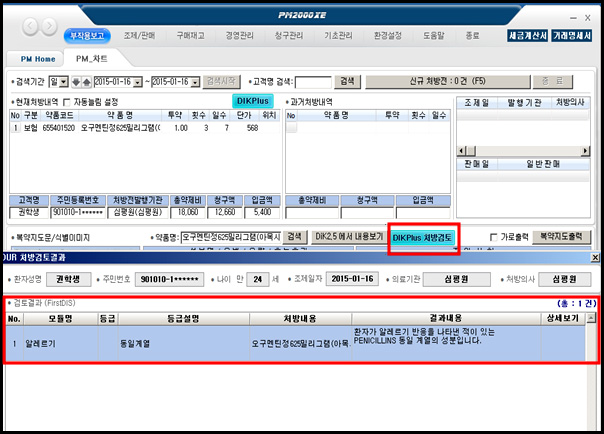
- 문의사항: ㈜퍼스트디스
- 이메일: support@firstdis.co.kr
- Note: 유팜을 사용하는 디크플러스 유료회원약국은 유비케어에서도 알레르기모듈을 추가할 예정이오니 적용일정이 확정되면 다시 공지하도록 하겠습니다.
디크플러스 유료회원 약국은 무료로 사용할 수 있도록 추가모듈을 제공하오니 처방검토 시 활용하여 안전한 약물사용 평가에 도움이 될 수 있으면 좋겠습니다.
환자의 약물알레르기 등록방법과 처방검토 결과 사례는 다음과 같습니다.
Step 1: 환경설정
개별환경설정-> DIK PLUS설정-> [약물알레르기 사용함]으로 체크 후 저장되어 있는 것을 확인합니다.
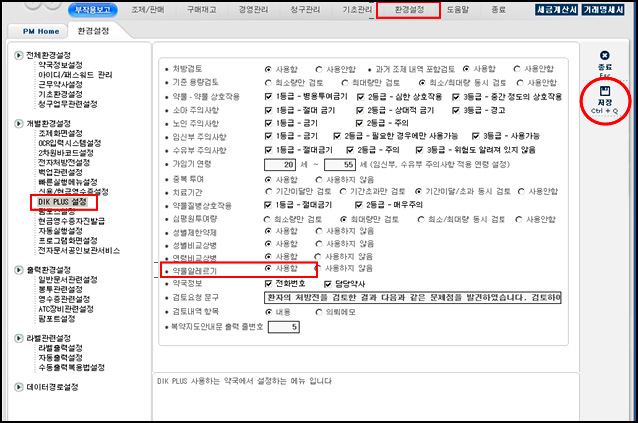
Step 2: 고객관리 메뉴
환자의 알러젠 (allergen) 을 등록하는 곳은 고객관리메뉴의 우측 가운데 개인별 부가정보 옆에 있는 [약물알레르기등록 및 확인] 버튼을 이용합니다.
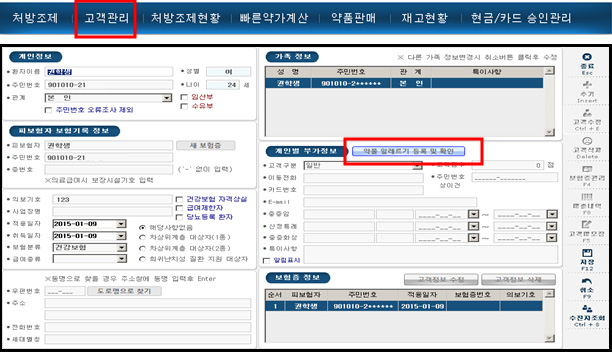
Step 3: 약물알레르기 등록
고객정보를 입력하기 위해 [약물알레르기 등록 및 확인]버튼을 클릭하면 환자의 알러젠을 3가지 방법으로 등록할 수 있도록 설계되었습니다. 즉 제품명(상품명), 성분명, 성분군명 중 하나를 선택합니다.
① 제품명(상품명)으로 등록할 경우
왼쪽 알레르기 등록창의 검색구분 한글약품명을 체크합니다.
해당약품을 검색하여 선택하고, 증상을 알 경우 증상 입력 란에 등록하고 확인버튼을 클릭합니다. 등록된 약품명과 증상이 오른쪽 화면으로 이동되면 등록이 완료되고 닫기 버튼을 클릭합니다.
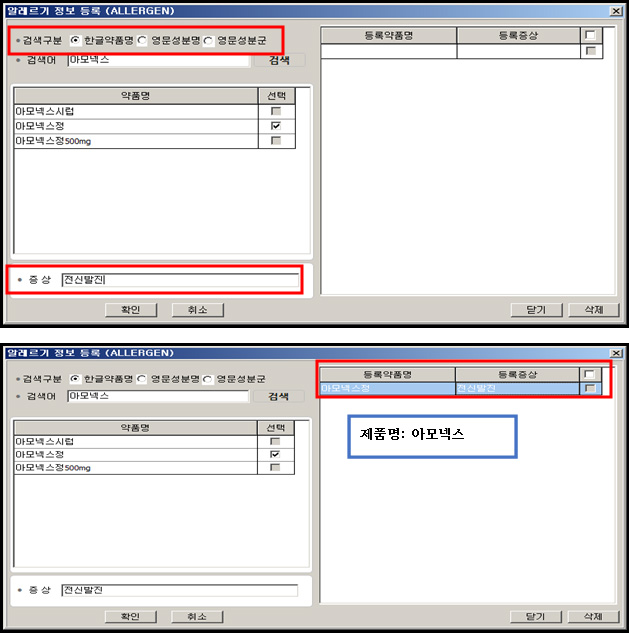
② 성분명으로 등록할 경우
해당 성분명(영문만 가능)을 검색하여 선택하고, 증상을 알 경우 증상 입력 란에 등록하고 확인버튼을 클릭합니다. 등록된 성분명과 증상이 오른쪽 화면으로 이동되면 등록이 완료되고 닫기 버튼을 클릭합니다.
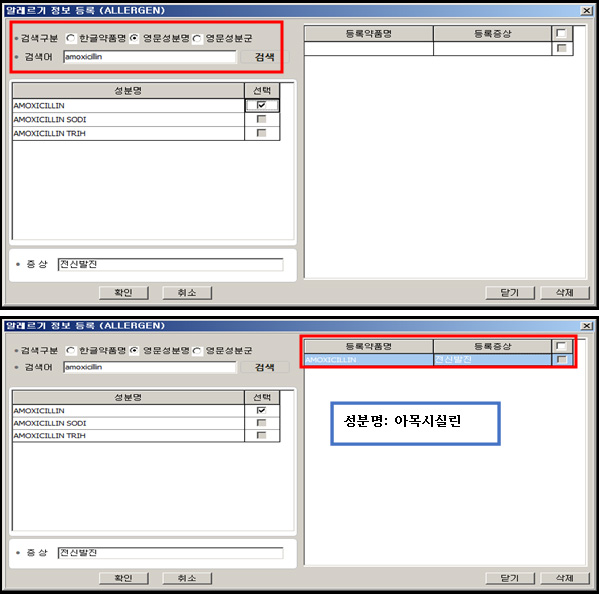
③ 성분군으로 등록할 경우
해당 성분군(영문만 가능)을 검색하여 선택하고, 증상을 알 경우 증상 입력 란에 등록하고 확인버튼을 클릭합니다. 등록된 성분명과 증상이 오른쪽 화면으로 이동되면 등록이 완료되고 닫기 버튼을 클릭합니다.
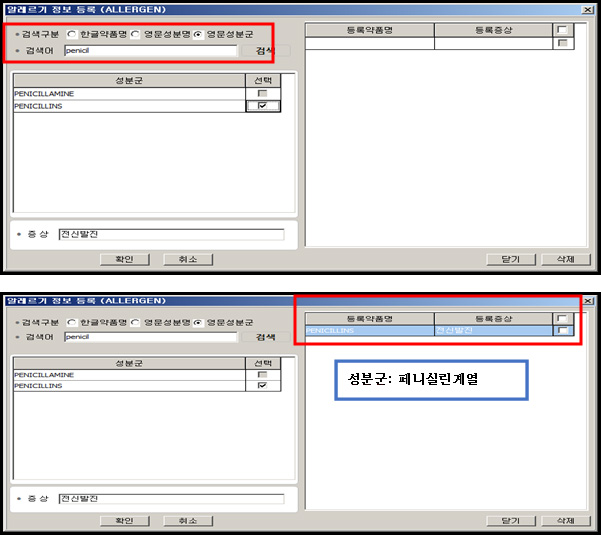
Step 4: 약물알레르기 자동검토
처방조제메뉴에서 처방전 입력 시 알레르기가 등록된 환자일 경우, 환자이름을 입력 시 [약물알레르기 팝업창]이 자동으로 뜨게 됩니다. 환자의 알레르기를 조제 전에 인지 할 수 있습니다.
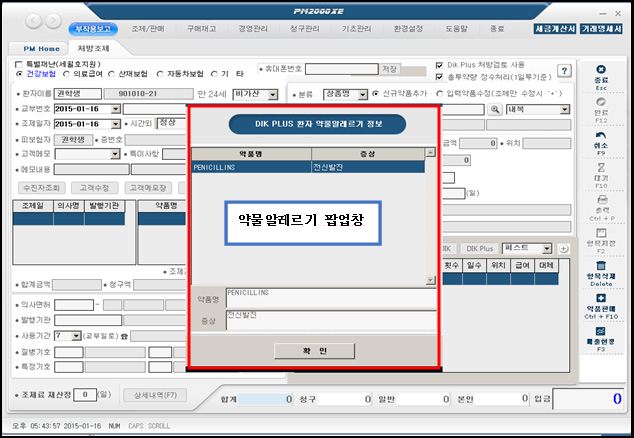
Step 5: 약물알레르기 처방점검 사례
RX: 오구멘틴정625mg 1회 1정, 3회, 7일간
① 처방조제 화면
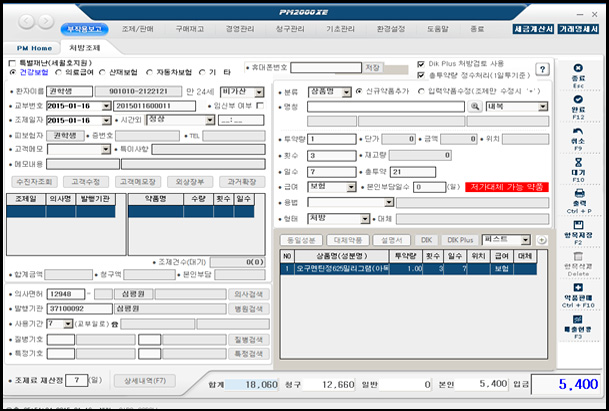
② 디크플러스 처방검토 화면
DUR 총 건수 1건이며 약물알레르기 1건을 확인 할 수 있습니다.
결과내용에 처방약 오구멘틴정625mg은 [환자가 알레르기 반응을 나타낸 적이 있는 PENICILLINS동일 계열의 성분입니다.]
검토의뢰서에 포함할 검토 내용을 선택할 수 있습니다. (모듈명 왼쪽 네모박스에 체크)
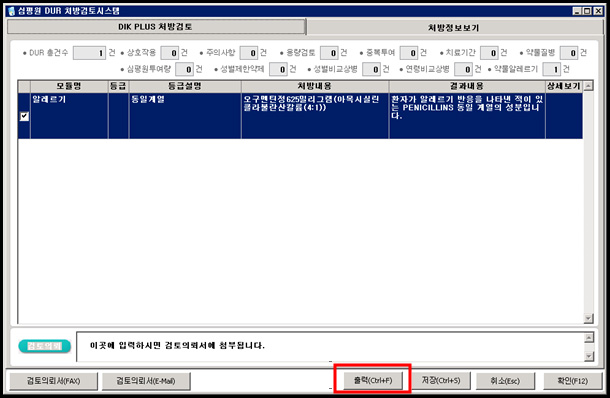
③ 처방의약품 중재를 위해 출력하여 처방의에게 전송할 수 있습니다.
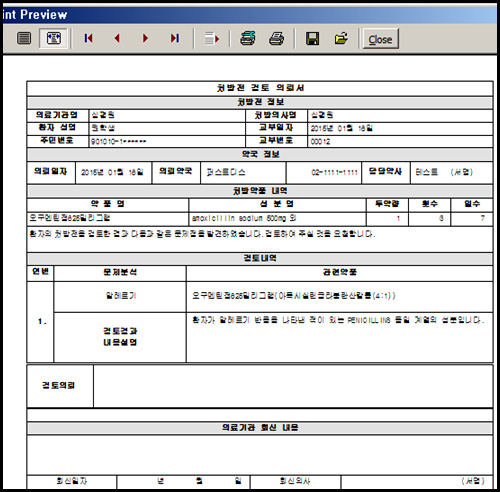
④ 디크플러스 처방검토 결과는 팜차트에서도 확인할 수 있습니다.
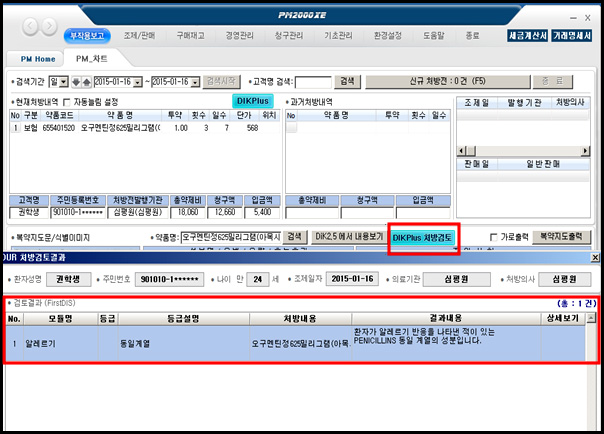
- 문의사항: ㈜퍼스트디스
- 이메일: support@firstdis.co.kr
- Note: 유팜을 사용하는 디크플러스 유료회원약국은 유비케어에서도 알레르기모듈을 추가할 예정이오니 적용일정이 확정되면 다시 공지하도록 하겠습니다.